小米(MI)u盘删除的东西怎么恢复,6种恢复技能和视频展示,让你的U盘数据快速恢复!
2024-05-12 18:17 241

当你不小心删除了小米(MI)u盘中的重要文件或数据时,可能会感到非常焦虑和困惑。但是,请不要担心,因为我们有许多有效的方法来帮助您恢复丢失的数据。接下来,我将向您介绍6种恢复技能,以及如何利用这些技能来快速恢复您小米(MI)u盘中删除的东西。同时,我们还会提供视频展示,让您更加直观地了解整个恢复过程。
一. 小米u盘数据恢复误区
当我们不慎删除U盘中的重要数据时,很容易陷入一些常见的误区,这些误区可能会导致数据无法成功恢复。以下是一些常见的误区及其影响:
1. 误区一:直接格式化U盘
直接对U盘进行格式化会将数据完全清除,包括已删除但未覆盖的数据,导致数据无法恢复。
2. 误区二:使用U盘恢复工具进行数据恢复
使用未经专业指导的U盘恢复工具可能会覆盖原有数据,使得原本可以恢复的数据无法被找回。
3. 误区三:频繁插拔U盘
频繁插拔U盘会增加U盘物理损坏的风险,进而影响数据恢复的成功率。
4. 误区四:不及时停止使用U盘
一旦发现数据丢失,应立即停止使用U盘,否则新数据的写入可能会覆盖原有数据,导致数据无法恢复。
5. 误区五:忽略数据备份
没有定期对重要数据进行备份,一旦数据丢失,恢复起来就会变得更加困难。
6. 误区六:不寻求专业帮助
不懂数据恢复原理和技术的情况下,私自尝试恢复数据可能会导致数据永久丢失。
这些误区的存在会增加数据无法恢复的风险,因此在面对小米u盘数据丢失时,务必谨慎行事,避免做出错误的操作。
二. 小米u盘坏道问题
当我们发现小米u盘有坏道的情况下继续使用U盘会导致数据无法恢复。坏道可能会导致U盘中的数据出现以下问题:
1. 数据读写速度变慢
坏道会导致数据读写时需要反复尝试,从而使得读写速度显著下降。
2. 数据丢失或损坏
坏道可能导致数据读写错误,进而导致数据丢失或损坏的情况发生。
3. U盘频繁掉线
坏道可能导致U盘频繁掉线,使得数据传输不稳定,容易造成数据丢失。
4. 无法访问部分数据
坏道导致的数据损坏可能会使得部分数据无法被正常访问或打开。
当发现U盘有坏道时,应采取以下正确处理方法:
1. 停止使用U盘
立即停止使用U盘,避免进一步加重坏道的损坏程度。
2. 备份重要数据
尽快对U盘中的重要数据进行备份,以免数据丢失。
3. 使用修复工具修复坏道
可以尝试使用专业的U盘修复工具对坏道进行修复,以恢复U盘的正常使用状态。
4. 格式化U盘
如果修复工具无法修复坏道,可以尝试对U盘进行格式化,但需注意这样做会清除U盘中的所有数据。
正确处理U盘坏道问题可以最大限度地减少数据丢失的风险,保护您的重要数据安全。
三. 小米u盘删除的东西怎么恢复 - 6种恢复方法
方法一:快速恢复删除文件
“快速恢复删除文件”功能恢复文件更加简单,三分钟内即可完成扫描并按原路径恢复丢失文档。
“快速恢复删除文件”功能详细操作如下:
1. U盘插入后再执行妥妥数据恢复软件,不然妥妥数据恢复软件将无法读取到小米u盘。
2. 点击“快速恢复删除文件”功能,之后选择“下一步”按钮。
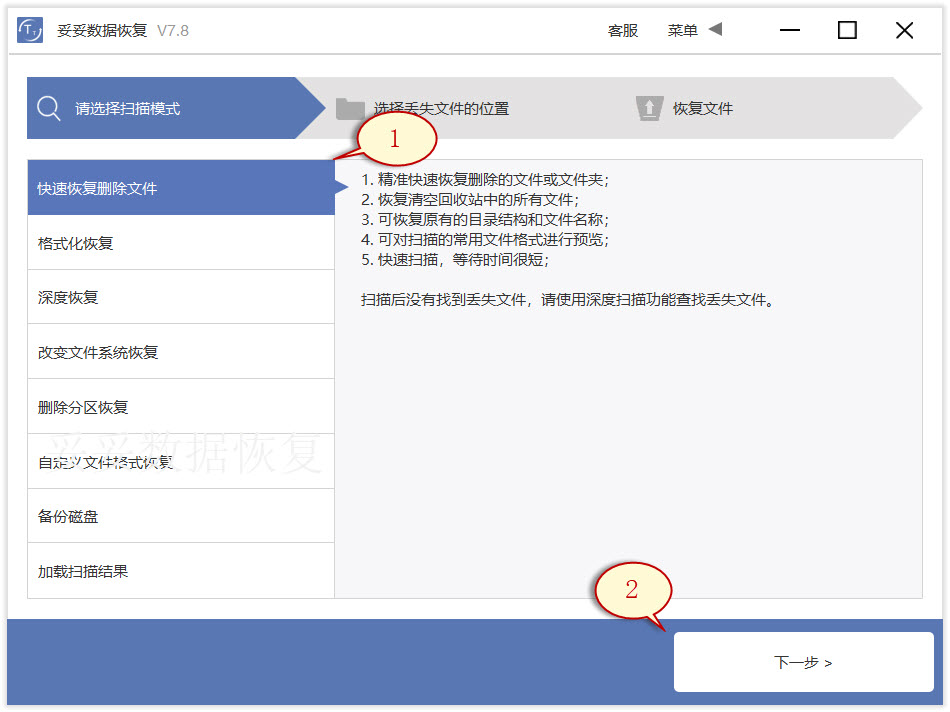
3. 点选丢失数据的u盘后,再点击“下一步”按钮。
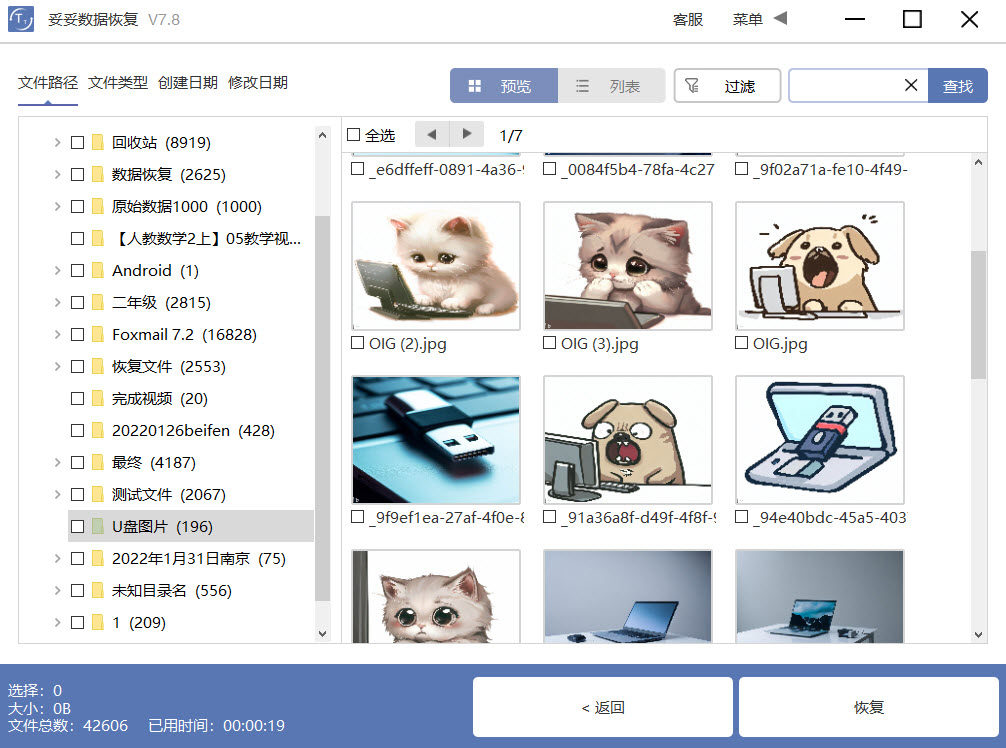
4. 运行扫描程序,等待扫描结束后,筛选全部想恢复的文件,再点击“恢复”按钮。浏览还原文件并检查还原结果。
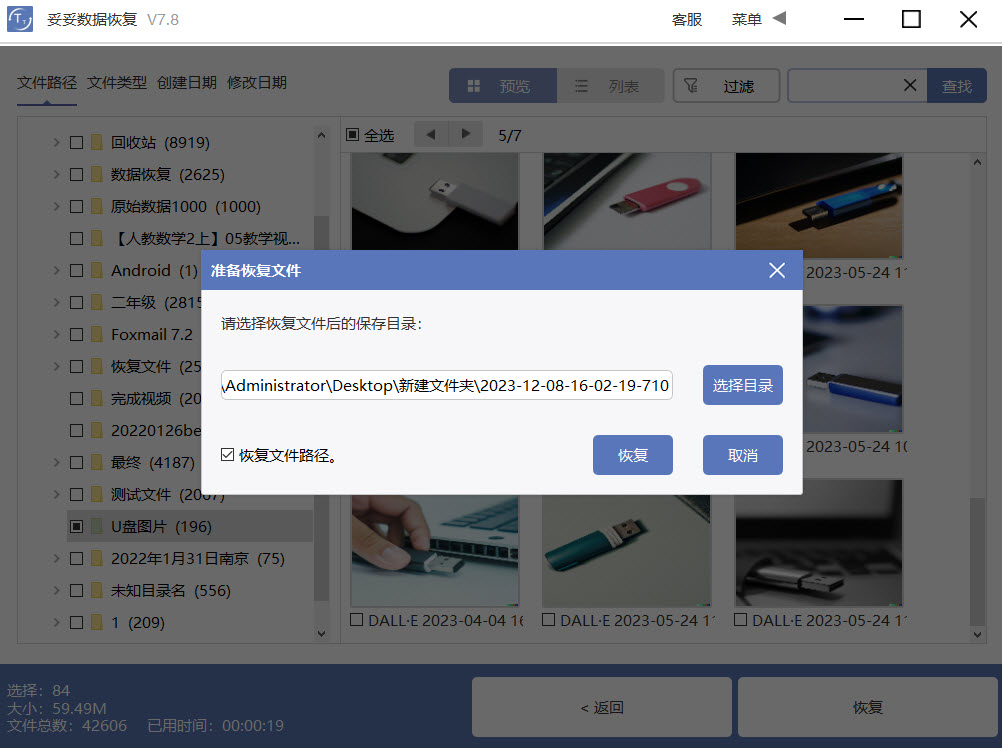
提示:如果还无法找到丢失的文档,请尝试采用“自定义文件格式恢复”或“深度恢复”选项来进行数据还原。
方法二:深度恢复
“深度恢复”选项利用扫描遗失数据盘的底层数据来获取重要数据。深度恢复可以恢复u盘中所有格式的文件。数据恢复成功率远高于“快速删除文件功能”,但略逊色于“自定义文件格式恢复”功能。
“深度恢复”功能使用方法如下:
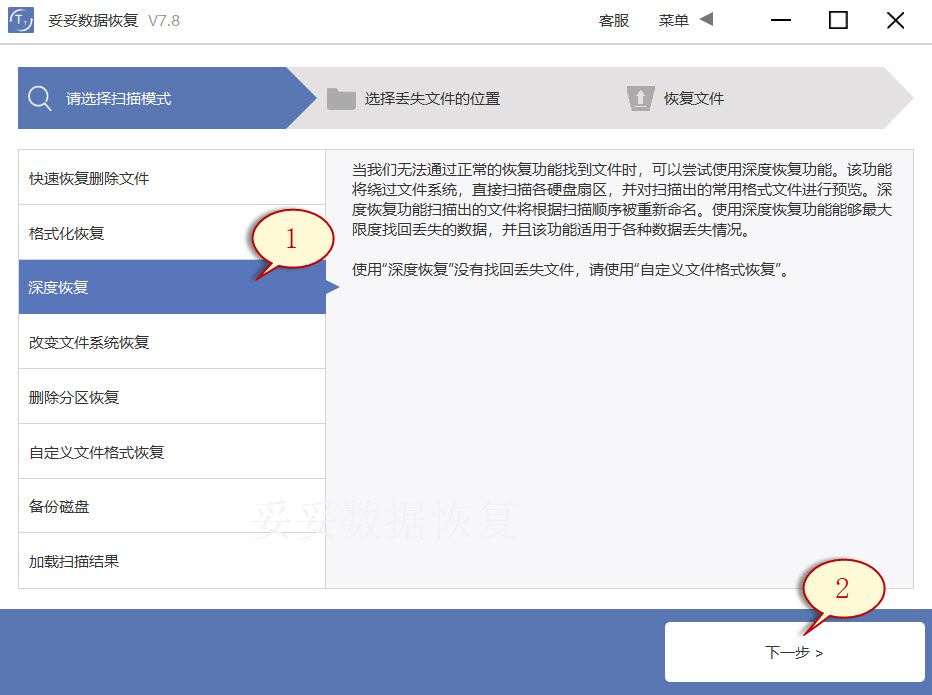
深度恢复功能的操作步骤与“快速恢复删除文件”相同。连接U盘后再运行妥妥数据恢复软件,点击“深度恢复”选项。接着选中“下一步”按钮。点击丢失文档所在的盘符,点击“下一步”。启动扫描程序,等扫描成功后,即可通过扫描结果查询并恢复丢失的文档。
方法三:自定义文件格式恢复
妥妥数据恢复软件“自定义文件格式修复”功能要求建一个文件夹,存储多于10个与要恢复相同格式的数据。当妥妥数据恢复软件扫描该文件夹后,软件解析生成一个特征码,运用这个特征码,扫描并恢复丢失u盘中全部相关格式文件。如果需还原其它数据文件,我们需要分别创建一样格式的文件夹,提示:新增文件夹一定不能存放在丢失文档的u盘中。
自定义文件格式恢复使用方法:
1. 下载并安装妥妥数据恢复软件。请注意:不能在丢失数据的盘符中安装恢复软件。U盘连接电脑后再启动妥妥数据恢复程序,不然妥妥恢复软件将无法读取到u盘。
2. 点击“自定义文件格式恢复”功能,之后选择“下一步”。
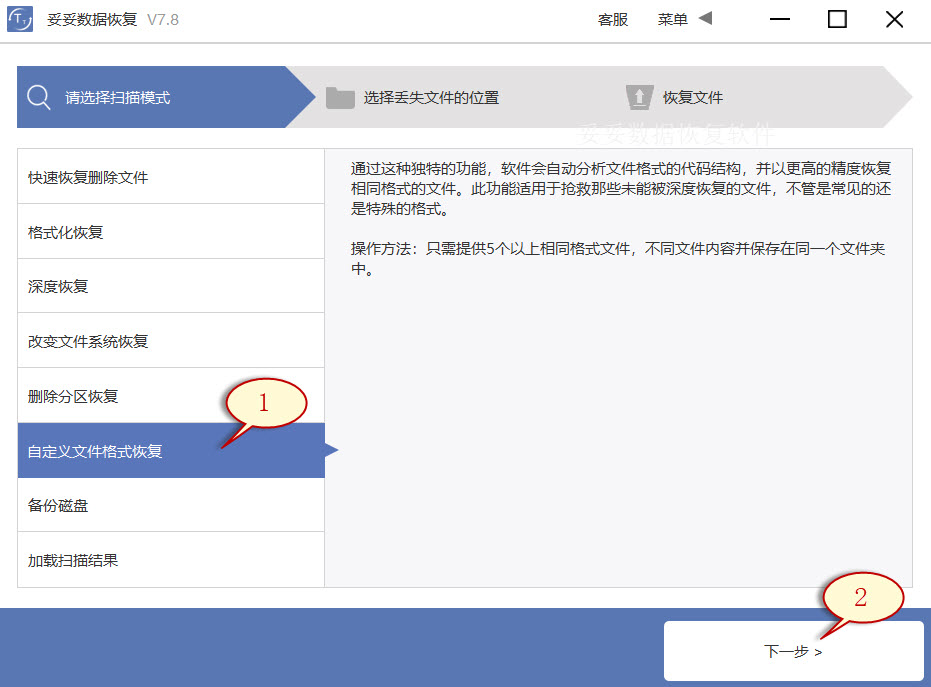
3. 取消勾选全部分类(如下图1所示),点击“自定义”(如图2所示)。
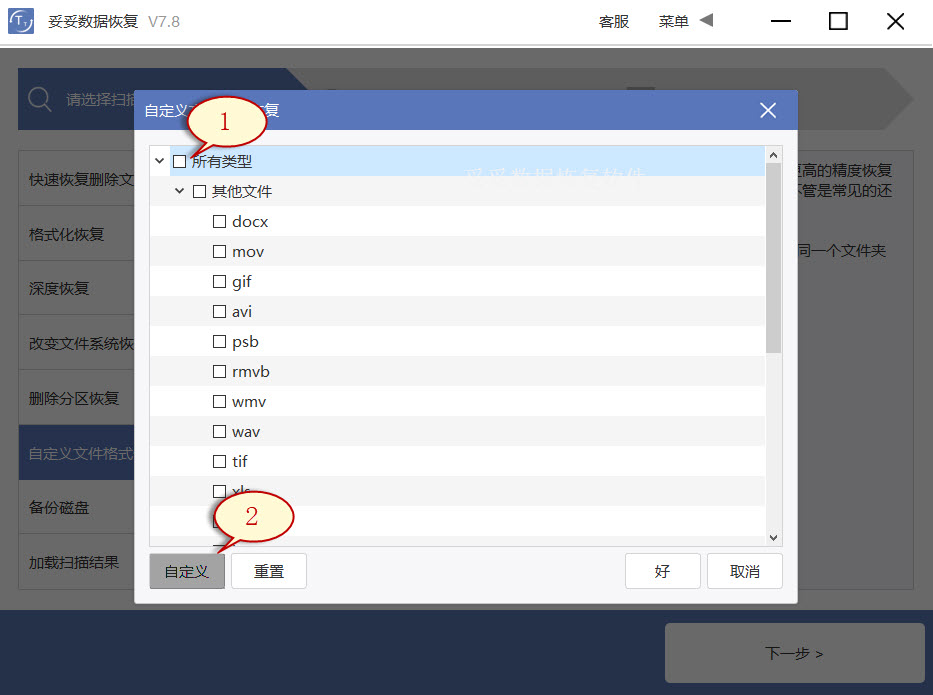
4. 选中刚才我们新建的文件夹,再点击“选择文件夹”按钮,如你想要添加另外格式的文件夹,请使用上述步骤重新操作一次。

5. 待成功解析出文件特征码后,选择需要取得的文件类型(如图1所示图片),接着再点击“好”按钮(如图2展示)。
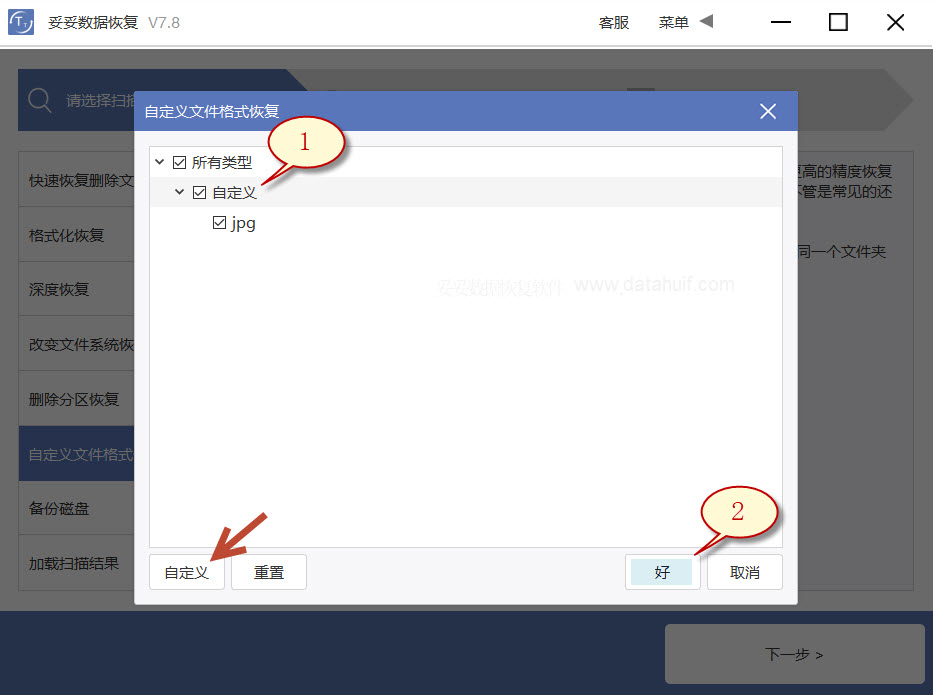
6. 选中丢失文档文件所在盘符(如图1展示),之后选择“下一步”按钮(如图图片2所示)。
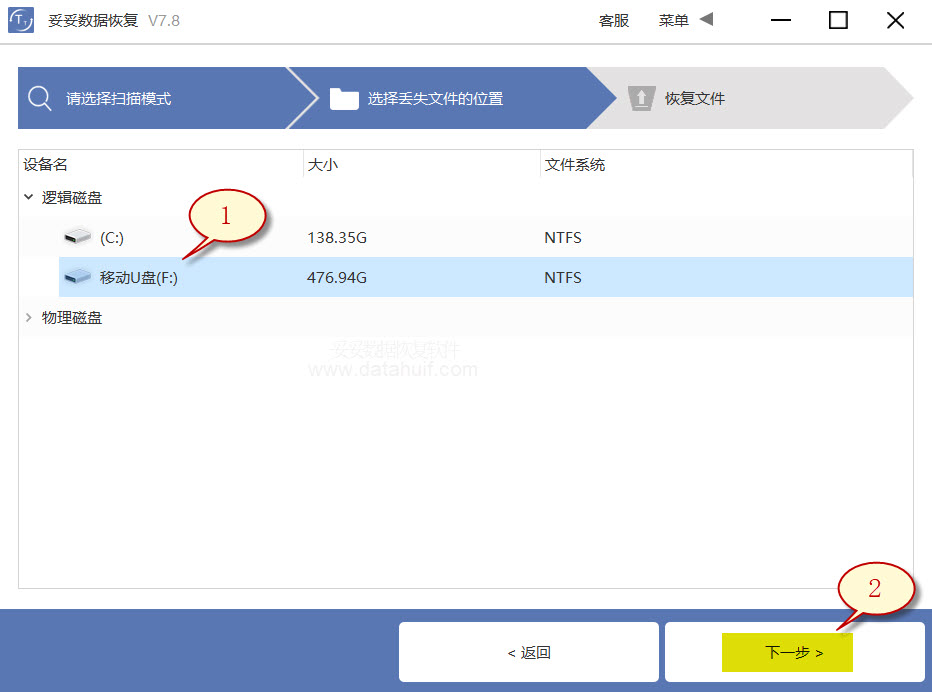
7. 点击“预览”(如图1展示),翻阅扫描到的文件列表。选择需要提取的文件,随后点击“恢复”按钮(图2),文档就可以成功恢复了。
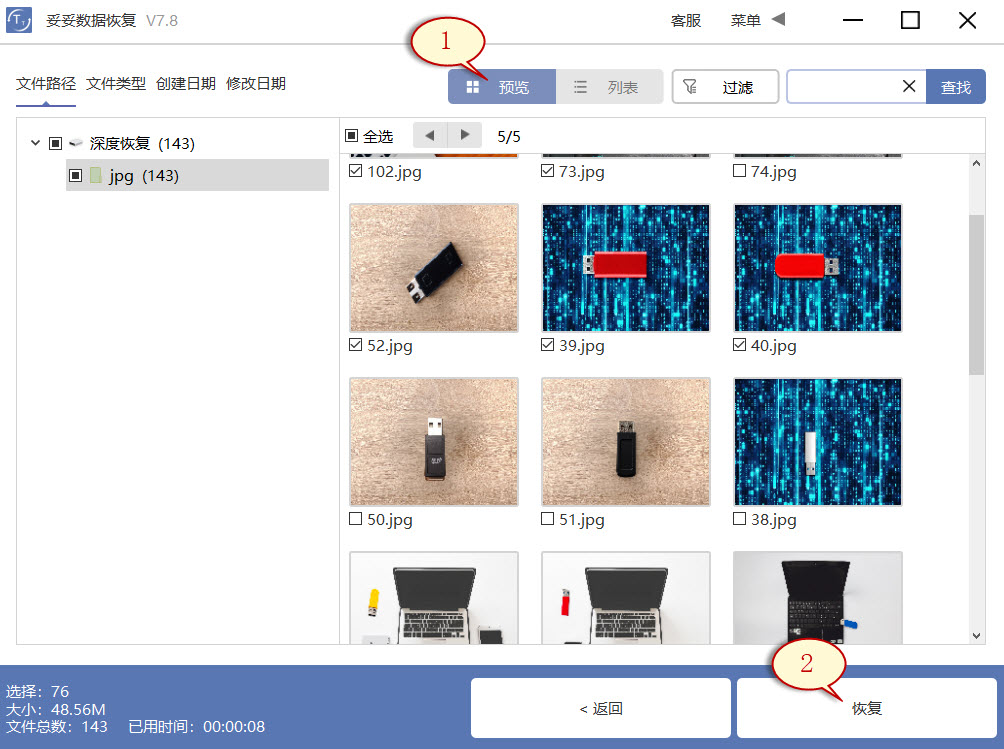
提示:“自定义文件格式恢复”功能无法按照丢失数据还原文件名和路径,倘若你要快速找回丢失的文档,需要维持文件原样,请接着阅读以下内容“快速恢复删除文件”使用方法。
方法四:从具有先前版本恢复小米u盘数据方法
1. 把小米u盘插进电脑。
2. 双击我的电脑,找到你的U盘。右击U盘或包含已删除文件的文件夹,选择“属性”。
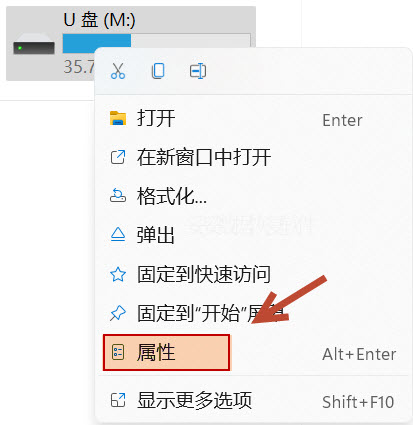
3. 选中“以前版本”选项卡,访问可访问的还原选项菜单。选取一个之前的版本,再点击“还原”。
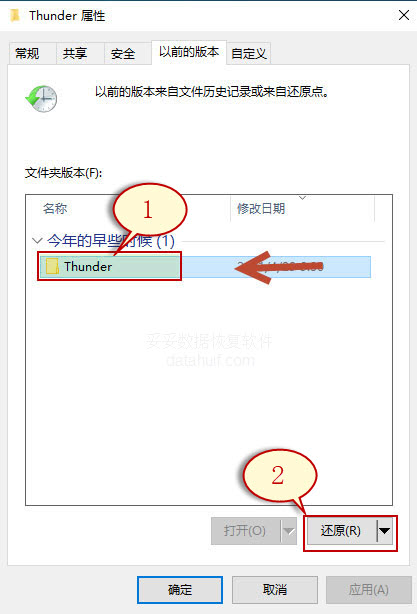
提示:小米u盘插入不同操作系统设备可能导致文件系统错误,让文件无法读取或丢失。
方法五:使用CMD改变驱动器名称
1. 使用 “Win + R” 快捷键,快速启动 “运行” 窗口。
2. 录入“CMD”,接着再按下确认,打开命令提示符。
3. 在命令提示符处输入“ATTRIB -H -R -S /S /D F:*.*”命令。
用小米u盘驱动器更换F,即可成功恢复U盘文件,这种方法适用于文档被隐藏或只读。
提示:在进行CMD命令时,你必须正确输入每一个命令,包括盘符和文件路径,以避免丢失数据或操作错误。
方法六:使用Windows备份恢复小米u盘数据方法
1. 调出控制面板,之后进入“系统和安全”,选中“备份和还原 (Windows 7)”。
使用Windows备份图片1
2. 单击“还原我的文件”,您就能够恢复丢失的数据。
使用Windows备份图片2
提示:若遇到Windows备份无法恢复小米u盘文档的状况,引起原因包括U盘损坏、驱动过旧或驱动器号未设置或冲突。这些问题可能带来系统无法加载U盘文件。
四. 小米u盘数据恢复成功率取决于哪些方面
一旦发现小米u盘数据丢失,最好尽快恢复U盘数据,前提是需要掌握正确的恢复方法。U盘数据恢复成功率主要取决于以下几个方面:
1. 及时性
越早发现数据丢失并采取恢复措施,成功率越高。因为数据被覆盖前的时间越短,数据恢复的难度越低。
2. 恢复方法
使用合适的恢复方法能够提高数据恢复成功率。不同的数据丢失情况可能需要不同的恢复方法,选择合适的方法至关重要。
3. 操作正确性
恢复过程中的操作是否正确也会影响成功率。不正确的操作可能导致数据进一步损坏,降低恢复成功的可能性。
4. 数据状态
数据丢失时的状态也会影响成功率。如果数据未被覆盖或损坏严重,恢复成功率会更高。
5. 硬件状态
U盘的硬件状态也是影响成功率的重要因素。如果U盘存在硬件损坏,可能会影响数据恢复的效果。
6. 专业性
如果采用专业的数据恢复工具或服务,成功率会相对较高,因为专业工具具有更强的数据恢复能力。
综上所述,正确选择恢复方法、及时采取恢复措施,并注意操作的正确性和数据的状态,可以有效提高小米u盘数据恢复的成功率。
五. 备份数据的重要性
为了防止小米u盘文件丢失的问题再次发生,备份数据变得至关重要。以下是备份数据的详细方案:
1. 定期备份
定期将U盘中的重要数据备份到其他存储设备,如硬盘、云存储等,确保数据的安全性和可靠性。
2. 多地备份
将数据备份到多个地点,以防一处备份设备损坏或丢失,保证数据的可用性。
3. 自动备份
使用自动备份工具,定期自动备份数据,减少人为失误造成的数据丢失风险。
4. 增量备份
采用增量备份方式,只备份发生变化的数据,节省备份时间和存储空间。
5. 多备份策略
使用多备份策略,包括完全备份、差异备份和增量备份等,根据不同需求选择合适的备份方式。
备份数据可以有效避免因U盘数据丢失而导致的信息泄露和损失,保障数据的安全和完整性。
六. 总结
本文详细介绍了小米(MI)u盘删除的东西怎么恢复,共介绍了6种恢复方法。在数据恢复过程中,我们需要注意及时性、恢复方法、操作正确性、数据状态、硬件状态和专业性等因素,以提高数据恢复的成功率。同时,备份数据也是非常重要的,可以有效避免因数据丢失而导致的损失和风险。通过正确的方法和措施,我们可以更快速、更安全地恢复U盘中删除的数据,确保数据的安全和完整性。
FAQ
1. 问:我不小心删除了小米u盘中的重要文件,如何恢复这些文件?
答:您可以尝试使用自定义文件格式恢复功能。该功能能够根据丢失数据的特征码来查找丢失的文件,成功率最高。软件只查找并恢复您需要的格式文件,节省时间,并且恢复出来的文件100%可以使用。
2. 问:我使用MIu盘时遇到了坏道,导致部分数据无法访问,怎么办?
答:如果发现MIu盘有坏道,应立即停止使用U盘,并尽快备份重要数据。您可以尝试使用专业的U盘修复工具修复坏道,如果修复工具无法修复,可以尝试对U盘进行格式化,但需注意这样做会清除U盘中的所有数据。
3. 问:我的U盘连接到电脑后,系统提示需要格式化才能使用,怎么处理?
答:这种情况通常是由于U盘文件系统损坏导致的。首先,请不要立即格式化U盘,以免进一步损坏数据。您可以尝试使用U盘数据恢复软件来尝试恢复数据。如果数据恢复失败,可以尝试对U盘进行格式化,但请注意,格式化将清除U盘中的所有数据,请确保已备份重要数据。如果格式化后仍然无法使用,可能需要考虑更换新的U盘。
4. 问:我的MIu盘存储的部分文件打开时出现错误或无法正常使用,怎么处理?
答:这种情况可能是由于文件损坏或U盘存储问题导致的。您可以尝试使用数据恢复软件进行修复。另外,尝试将文件复制到其他存储设备中查看是否能正常打开,以确定是文件本身的问题还是U盘的问题。如果文件无法正常打开,可能需要考虑使用文件修复工具进行修复或者重新下载文件。如果是U盘存储问题导致的,建议备份好数据后尝试格式化U盘。
5. 问:如何防止U盘感染病毒?
答:要防止小米u盘感染病毒,可以采取以下措施:
- 定期使用安全软件扫描U盘,确保U盘中没有病毒。
- 避免在不可信任的计算机上使用U盘,以免被感染病毒。
- 在使用U盘前,先进行杀毒扫描,确保U盘中的文件没有病毒。
- 避免在U盘中存储可执行文件或其他易感染病毒的文件,如exe、bat等文件。
6. 问:磁盘修复命令chkdsk半天不动为什么?
答:chkdsk命令在修复磁盘时可能会因为以下原因导致进度缓慢或停滞不前:
- 磁盘错误严重,需要更长时间来修复。
- 磁盘过大,导致chkdsk命令需要花费更多时间来扫描和修复。
- 磁盘本身硬件问题,如坏道等,导致chkdsk命令无法顺利进行。
如果chkdsk命令长时间不动,建议等待一段时间看是否会有进展,如果持续无响应,可能需要考虑使用其他工具或方法来修复磁盘问题。
更多相关教程:
本文将以图文和视频的形式,为您详细介绍在U盘文件丢失的情况下,如何通过简单而高效的方法进行数据恢复。无需复杂的专业技巧,请点击观看:u盘文件丢失怎么恢复数据,揭秘6个小技巧,通过本教程,您将轻松掌握恢复数据的过程。
U盘数据丢失或者U盘无法读取的情况很可能是U盘遭受到物理损坏或者逻辑损坏。在修复U盘之前,我们需要先判断U盘的损坏类型,才能采取正确的修复方法。请阅读 如何判断U盘是物理损坏还是逻辑损坏? 让您了解为什么有的数据可以恢复而有的数据无法恢复成功。
u盘格式化后数据能恢复吗? 由于各种原因,U盘中的数据可能会被意外删除或无意中格式化,导致重要的数据丢失。虽然数据丢失是非常令人沮丧的,但当遇到这种情况时,您不必感到绝望。这里有详细的教程帮你解决任何U盘格式化的问题:U盘格式化后数据恢复的高级方法 ,让你可以轻松找回你丢失的数据。
为什么U盘内容删除了回收站里没有呢?有没有办法恢复回收站文件呢?请点击:U盘文件删除了回收站里没有的原因和解决办法,删除和恢复原理视频教程一看就会。
移动硬盘文件无法删除,您是否遇到这种问题,请点击:移动硬盘文件无法删除怎么办,这篇文章详细介绍移动硬盘文件无法删除的原因以及解决方法。
DiskPart实用程序是最重要和最有用的命令实用程序之一。他有很多功能您会用吗?阅读这篇文章DiskPart命令使用方法, 您将掌握如何创建,删除,格式化,清理甚至修复硬盘、分区上的错误以及清除全部病毒和隐藏文件。












